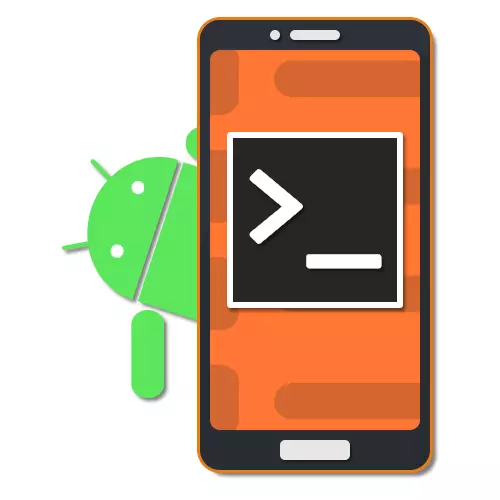
Android-operativsystemet, men oprettet oprindeligt på basis af Linux, har standard ikke mange klassiske elementer af denne platform som en terminal. På samme tid, om nødvendigt på telefonen, er det stadig muligt at bruge lignende software, herunder relaterede hold, forberede og installere en speciel emulator. Som en del af vores nuværende artikel vil vi forsøge at overveje alle relaterede aspekter i detaljer og selvfølgelig de vigtigste terminalhold på Android.
Brug terminal på Android
Som nævnt er der ingen terminal på smartphone af smartphone, så det er nødvendigt at installere Android Terminal Emulator til brug af de relevante kommandoer i henhold til nedenstående link. Alternativt kan du også bruge ADB-værktøjet, men denne tilgang vil kræve en obligatorisk forbindelse til pc'en og kan muligvis ikke være bekvem til brug løbende.
Download Android Terminal Emulator fra Google Play Market
- Applikationsinstallationsproceduren afviger ikke fra nogen anden software til Android fra den officielle ansøgningsbutik, samt begynde at bruge terminalikonet på hovedskærmen. En måde eller en anden, efter lanceringen, vises et vindue med en mørk baggrund og en blinkende markør.
- Da standardterminalen har en lille skrifttypestørrelse, er det ubelejligt at læse, det er bedst at bruge de interne "indstillinger" ved at vælge det relevante element i menuen. Ulemperne på skærmen med et stort antal point (DPI) er særligt mærkbare.
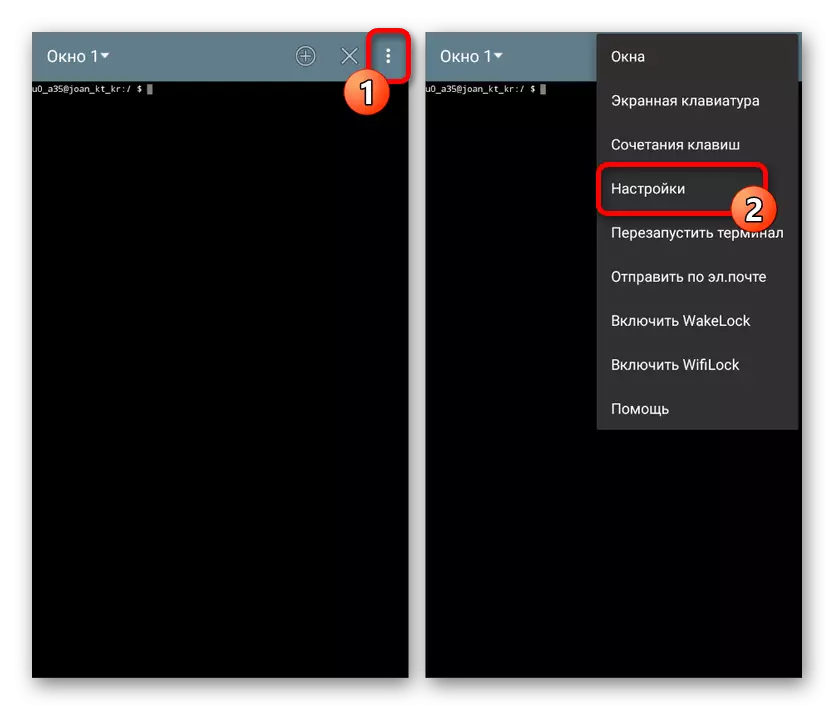
Her kan du ændre "farveskemaet", "skriftstørrelse", tastaturparametre og meget mere. Som følge heraf skal skrifttypen være let læselig.
- Mens du arbejder med terminalen på grund af operativsystemets funktioner, vil mange hold blive udført med en forsinkelse, hvilket er værd at få tålmodighed. Hvis under forespørgselsprocessen skal du foretage en fejl, vil udførelsen straks blive afvist med ikke fundet meddelelse.
- Ved hjælp af ikonet "+" på toppanelet kan du oprette yderligere vinduer og skifte mellem dem via rullelisten. For at afslutte, brug det næste piktogram med et kryds.
- Når du indtaster kommandoer, der kræver overgang til en bestemt mappe- eller åbningsfiler, skal du angive den fulde sti som / system / etc /. Derudover er det nødvendigt at bruge stierne uden mellemrum og kun på engelsk - andre layouter understøttes ikke af terminalen.
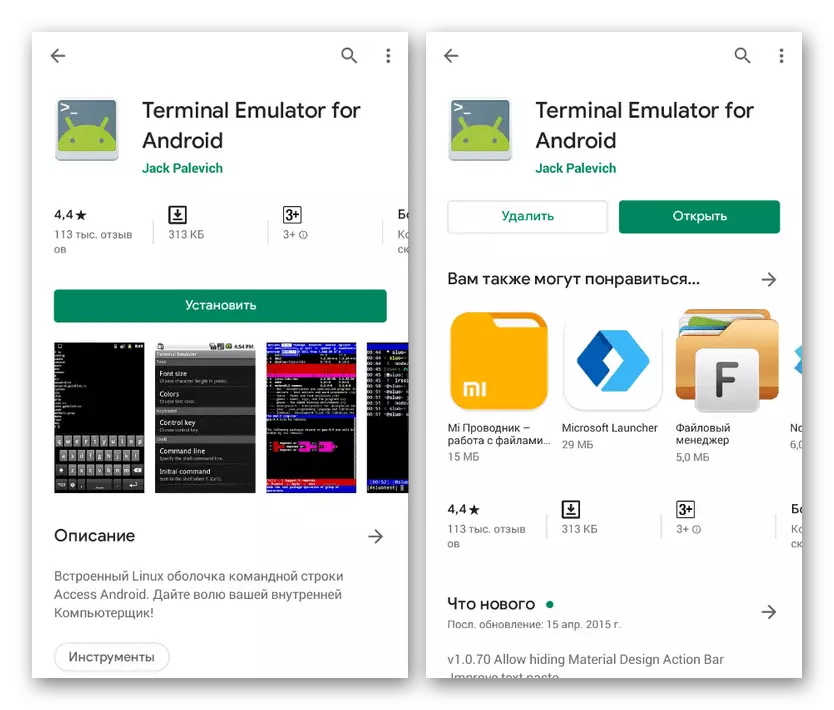
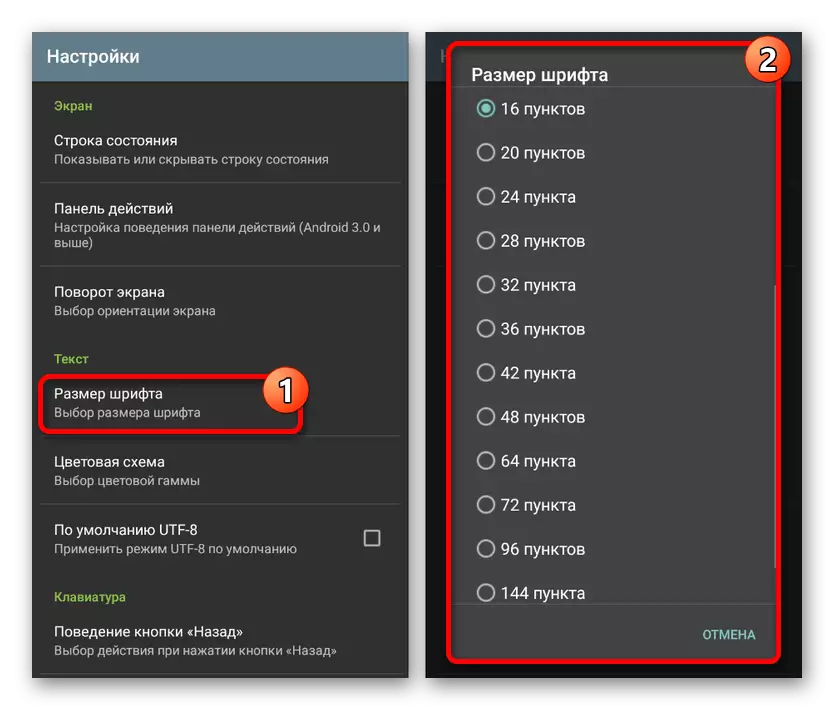
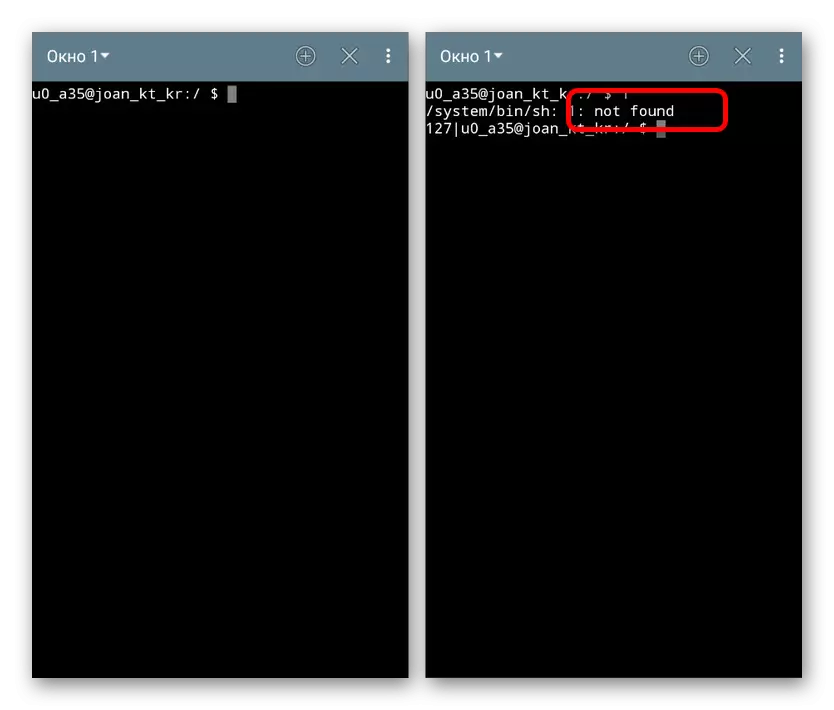
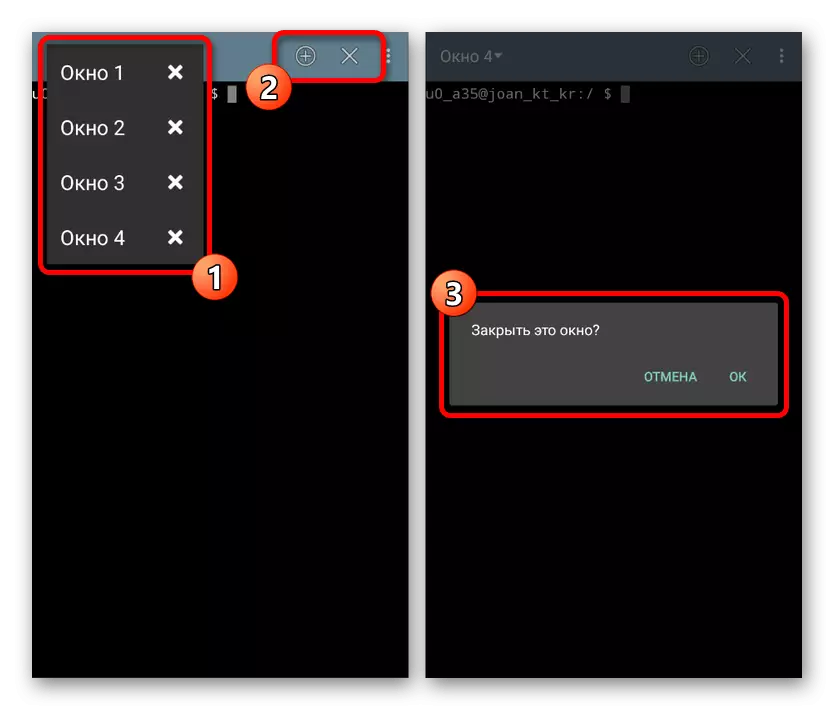
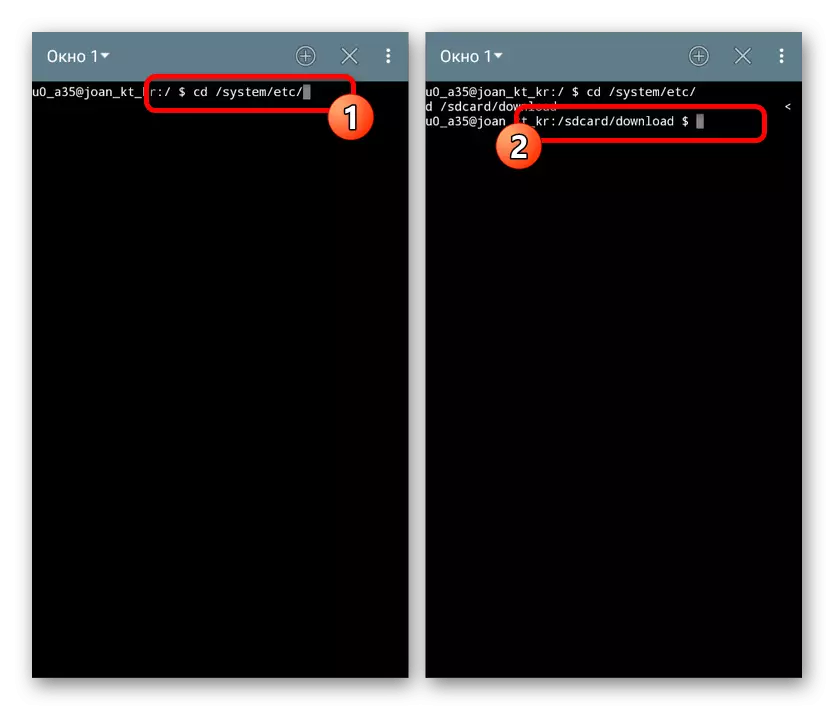
Vi håber, at vi har udvidet terminalens hovedtræk, da applikationen generelt har mange aspekter værdige opmærksomhed. Hvis der opstår spørgsmål, skal du sørge for at kontakte kommentarerne, og vi vil forsøge at hjælpe.
Terminal Teams.
Efter at have forstået med forberedelsen, kan du fortsætte til overvejelsen af de vigtigste terminalkommandoer. På samme tid er det værd at overveje det overvældende flertal af muligheder, der fuldt ud overholder Linux, og vi blev overvejet i den relevante artikel på stedet. Derudover er der en separat kommando for at se alle tilgængelige forespørgsler.
Læs også: Terminalkommandoer til Linux
Systemhold
- Dato - Viser den aktuelle dato, der er angivet i enhedsindstillingerne;
- -Hjælp er en af de grundlæggende kommandoer, der viser egenskaberne for en bestemt forespørgsel. Det virker strengt gennem rummet efter at have angivet den ønskede kommando;
- Su - Som standard, en utilgængelig kommando, der giver dig mulighed for at få rodadgang. Kan bruges til at kontrollere tilgængeligheden og effektiviteten af rodrettigheder på telefonen;
- Genstart - initialiserer genstart af enheden, men kun på vegne af administratoren (SU);
- Afslut - Udfører udgang fra terminalen uden bekræftelse eller deaktiverer administratorrettigheder;
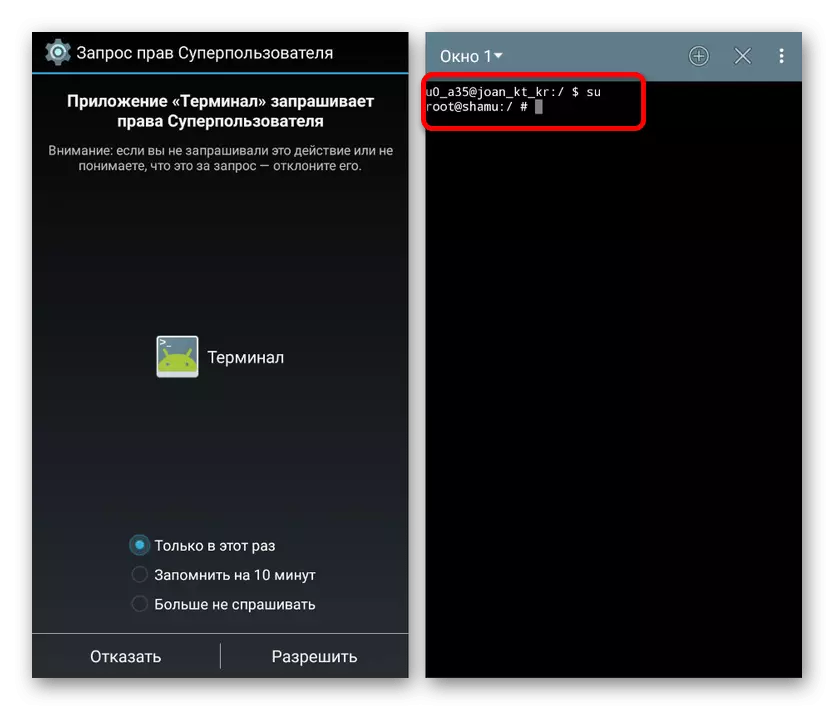
Aktive processer
- PS - Viser alle aktive processer i systemet;
- Dræb - Dræbt lukker processerne ved PID-nummeret fra PS-listen. For effektivitet er det bedre at bruge i kombination med administratorrettigheder (SU).

Filsystem
- CD - kommando for at gå til en bestemt mappe fra terminalen. Ved hjælp af denne forespørgsel kan du kommunikere til filer i mappen uden at angive den fulde sti;
- Kat - Bruges til at læse filen, for eksempel for at åbne et hvilket som helst standarddokument. Generelt fortjener alle anvendelsesmåder for holdet en særskilt artikel;
- CP - kommando for at oprette et duplikat af enhver valgt fil;
- MV - Giver dig mulighed for at flytte den valgte fil eller mappe på en ny måde;
- RM er en af de farligste kommandoer, der starter sletningen af den valgte fil uden bekræftelse;
- Rmdir er en række tidligere anmodninger, der sletter hele mapper, herunder indhold;
- Mkdir - opretter en ny mappe på stien angivet efter stien;
- Berøring - gælder for at oprette filer i den angivne mappe;
- LS - Viser indholdet af den angivne mappe med en enkelt liste;
- DF - Kommandoen Viser størrelsen på hver fil i mappen;
- du - præcis viser også størrelsen, men kun en bestemt fil;
- PWD - designet til at se den fulde vej til den mappe, der bruges i terminalen.
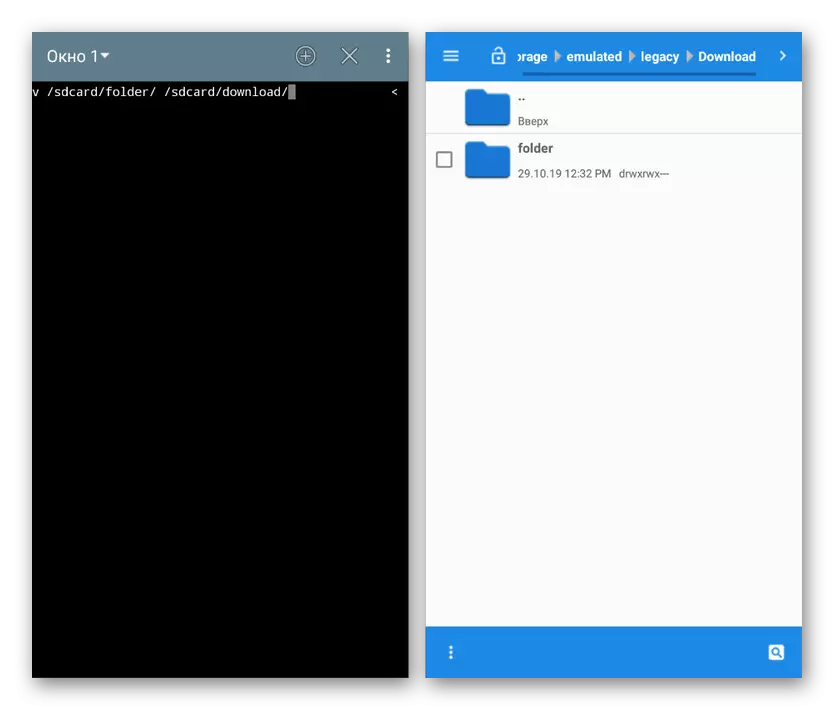
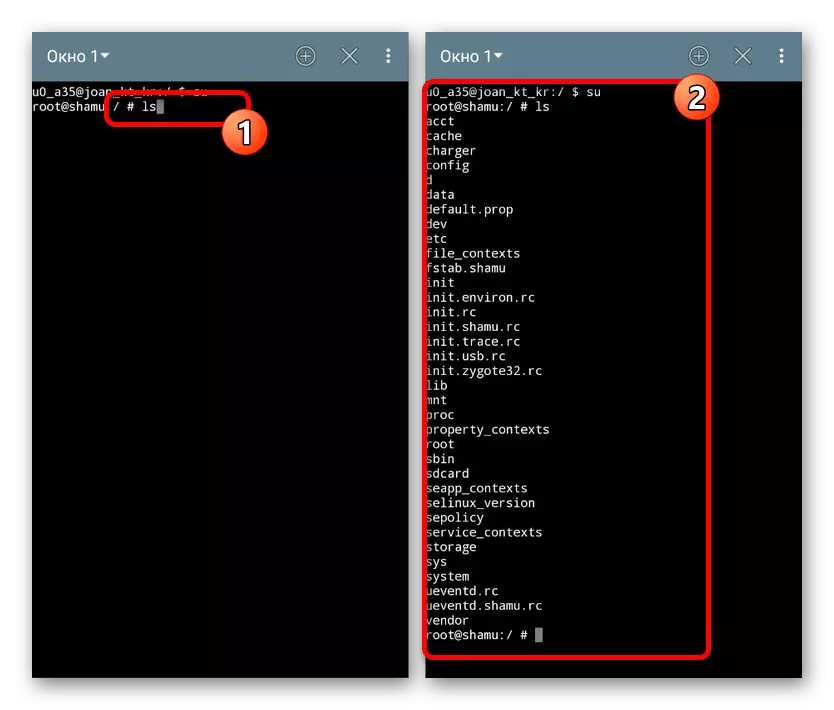
Arbejde med applikationer
- PM Listepakker - Viser en liste over installerede applikationspakker;
- PM Install - Indstiller det angivne program fra APK-fil;
- PM Afinstaller - Sletter applikationen af en bestemt vej. Du kan finde stien selv ved hjælp af PM Listpakker;
- AM bruges til at åbne applikationer;
- Am Start -N com.droid.Settings / .Stings - Åbner de klassiske applikationer "Indstillinger". Du kan bruge som et eksempel på andre AM-kommandoer.
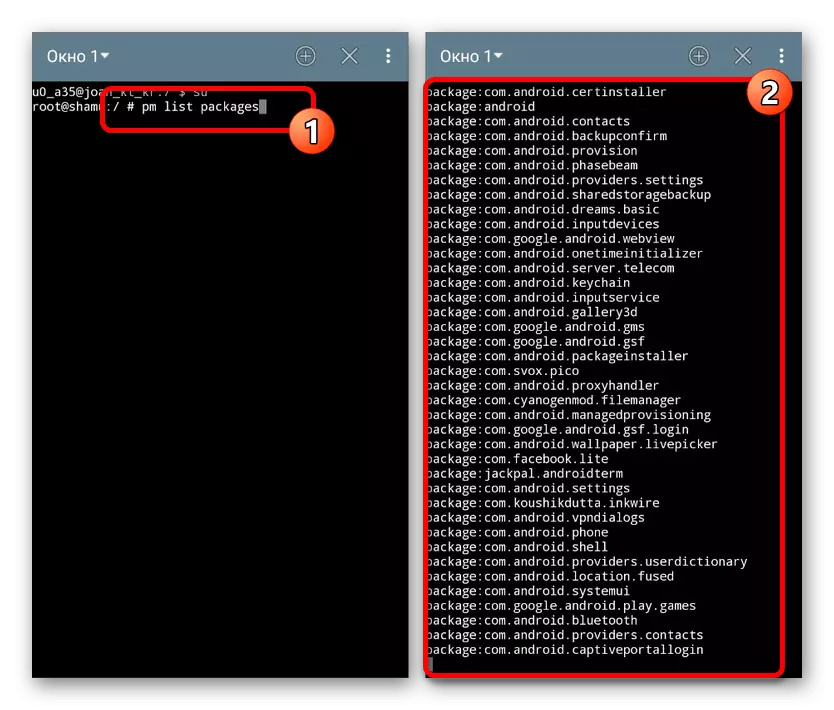
På dette ophører vi overvejelsen af de vigtigste kommandoer af Android-terminalen, da noteringen af alle mulige anmodninger ville tage meget mere tid, herunder under undersøgelsen af listen. Du kan altid finde en beskrivelse af de nødvendige kommandoer på netværket eller drage fordel af den tidligere angivne artikel på Linux-terminalen.
